Hur man kontrollerar FPS på Android i spel och videor 2022
Om du vill veta din telefons FPS för att spela mobilspel eller titta på videor kan du göra det genom att använda tredjepartsappar som iGamer och Game Booster. Dessa appar kan användas för att kontrollera FPS på din Android-enhet för att säkerställa smidigare spel.
Om du är en ivrig filmtittare eller mobilspelare kanske du har stött på termen ‘FPS’ på ett eller annat sätt. Det nämns ofta i många tekniska specifikationer för appar, särskilt i spel. Liksom andra specifikationer påverkar det också användningen, särskilt spelet.
Men vad exakt är FPS och hur vet du hur mycket du har eller behöver? I den här artikeln kommer jag att förklara allt du behöver veta om FPS, hur det påverkar din användning och hur du visar FPS i Android.
Innehåll
What Is FPS?
Förkortning av ‘bildhastigheter per sekund,’ FPS bestämmer hur många bildrutor visas på din skärm varje sekund. Ramarna är det som skapar illusionen av rörelse, så ju fler ramar det är på en sekund, desto mjukare verkar rörelsen vara.
Denna process fungerar eftersom våra ögon kan inte urskilja enskilda bilder när de visas i snabb följd. Den övre gränsen som våra ögon kan hantera handlar om 16 FPS – Utöver det blir bilderna suddiga och ser ut att vara kontinuerliga.
Filmer, eller ‘filmer’ utnyttjar detta trick för ögonen, simulera verkligheten med snabba bildbyten för att lura våra ögon. Detta gör att vi kan njuta av våra filmer och videospel utan att bryta den uppslukande upplevelsen.
FPS i spel
Som nämnts ovan högre antalet bildrutor visas per sekund jämnare rörelsen verkar vara. Spel, i synnerhet, behöver en högre FPS för att fungera korrekt.
Idag kräver de flesta tv-spel minst 60 FPS för smidigt spel, men var som helst från 30 till 60 FPS is anses vara hyfsad kvalitet. Hårdvaruintensiva spel, som konkurrenskraftiga skyttar som PlayerUnknown’s Battlefields or PUBG, behöver mer än 60 FPS för att fungera smidigt, eftersom allt under 30 FPS kan få spelet att se hackigt och långsamt ut.
Som sagt, den faktiska FPS som du upplever när du spelar ett videospel kommer att bli variera lite baserat på olika faktorer, som din enhetens hårdvara och upplösning och grafik av spelet du spelar.
Även om du inte kan kontrollera de flesta av dessa faktorer, finns det fortfarande några saker du kan göra för att förbättra din spelupplevelse på din Android-enhet. Det bästa sättet är att matcha FPS av spelet du spelar med frame rate of your phone.
Du kan ta reda på FPS för din Android-enhet genom att ladda ner en tredjepartsapp, t.ex iGamer och Game Booster App.
Två sätt att kontrollera FPS på Android-enheter
I det här avsnittet ska vi diskutera hur man kontrollerar FPS på en Android-enhet eller mobil. Detta hjälper dig att avgöra om din telefon har kapacitet att spela ett visst spel, särskilt krävande spel som PUBG, bekvämt.
Via Game Booster-appen
Den första metoden jag kommer att diskutera är Game Booster App av BGNMobi. Det är en enkel app som inte bara visar din FPS utan också kan boosta din app åt dig. För att övervaka din FPS genom denna app, se följande steg.
- ladda ner Game Booster App Från Google Play Butik.
- Öppna appen och tryck på Kom igång -knappen längst ner på gränssnittet.

- Du kommer då till en annan laddningsskärm. Därifrån trycker du på Aktivera optimering, fortfarande i botten.

- The app will then walk you through acquiring the two necessary permissions. Tap Tillstånd.

- Tryck ‘Jag förstår’ för att fortsätta till behörighetsfönstret.

- Du kommer att se Appar med användningsåtkomst avsnittet i telefonens systeminställningar. Därifrån, aktivera Game Booster att ha tillgång till användning.

- Du kommer sedan tillbaka till skärmen i appen för att ge det andra tillståndet. Knacka Tillstånd.

- Du har nu möjlighet Flytande Windows-hantering avsnittet i dina systeminställningar kommer nu att visas. Varsågod och tillåt Game Booster-appen att ha flytande fönster.

- När du går tillbaka till appen kommer du att presenteras med en flik som heter Integritetsskydd, där appen kommer att försöka få dig att uppgradera till den betalda versionen av appen. Du behöver inte göra det, så det är bara att trycka Fortsätt som gratis.

- Appen är nu redo att köras. Från huvudskärmen, gå till enhetsinformationen genom att trycka på telefonikonen på höger sida av appens gränssnitt.

- Olika alternativ kommer att visas. Växla till aktivera FPS Monitor.

- Appen kommer att säga att FPS Monitor är en premiumfunktion. Oroa dig dock inte, eftersom du kan låsa upp detta genom att helt enkelt titta på en annons. Knacka Lås upp gratis.

- Titta på 15-30 sekunders annons och tacka nej till erbjudandet att installera något efteråt.

- När annonsen är klar bör din telefons FPS visas längst upp till höger på skärmen, oavsett vilken app du använder.

Via iGamer-appen
Ett annat sätt att visa FPS på Android är med hjälp av en annan tredjepartsapp – iGamer.
iGamer är en gratis mobil spelassistent-app som kan öka din enhets spelprestanda och se till att du inte blir störd när du spelar.
Till skillnad från Game Booster-appen har iGamer också sekundära funktioner som syftar till förbättra telefonens prestanda i allmänhet. Det kan rensa skräpfiler, optimera ljud från dina spelappar, prioritera spelet att du spelar på din internetanslutning, och inaktivera automatisk ljusstyrka.
iGamer låter dig också ta skärminspelningar, vilket är särskilt bra om du är det spela ett minnesvärt spel eller om du är en mobilspel streamer eller kommentator.
Följ stegen nedan för att övervaka din FPS genom iGamer-appen.
- ladda ner iGamer-appen Från Play Store.
- Öppna appen och gå till Fliken Monitorer längst ner i mobilgränssnittet.

- Växla Aktivera FPS för att aktivera FPS Monitor.

- Du kommer att bli ombedd att tillåta iGamer att ha en flytande skärm som ligger över apparna du använder för närvarande. Knacka Okej att fortsätta.

- Appen tar dig till Flytande Windows-hanteringsflik av din telefons inställningar. Aktivera behörighet för iGamer-appen att lägga över andra appar.

- När du går tillbaka till iGamer-gränssnittet, försök vrida på Aktivera FPS-knappen på igen.
- Appen kommer att säga att detta är en premiumfunktion, men du kan låsa upp den här funktionen ganska enkelt bara genom att titta på en annons. Knacka Lås.

- Annonsen kommer att pågå i ca 15-30 sekunder. Se till att inte stänga den. När det är klart, neka bara erbjudandet att installera något.
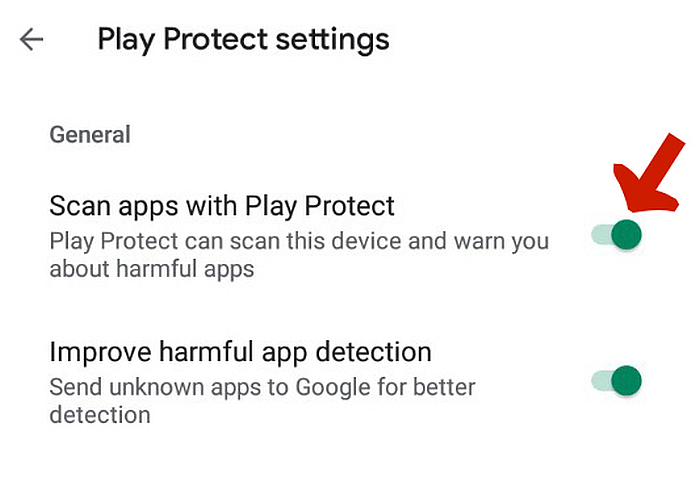
- Med det gjort bör du nu ha en flytande FPS-monitor på din mobilskärm.

Vanliga frågor
Hur bra är 60 FPS?
60 FPS är tillräckligt bra för att visa smidig grafik och rörelse i de flesta mobilspel. I själva verket är det industristandard för moderna videospel. Vissa spel kräver mer än 60 FPS, men för det mesta, så länge du inte går under 30 FPS, är du bra.
Hur kan jag öka min Android FPS?
Appar som iGamer-appen hävdar att de ökar din enhets kapacitet, inklusive FPS-hastigheten. Även om detta är sant till viss del, är det viktigt att notera att dessa förbättringar tenderar att vara marginella. Det enda sättet att verkligen öka din FPS är genom köpa en telefon med bättre specifikationer.
Vad är FPS PUBG?
Den idealiska FPS för PUBG is 50-60, fast det kan gå upp till 90 FPS på vissa enheter. Eftersom PUBG kan vara ganska resurstungt bör du alltid sträva efter att underhålla minst 60 FPS. En lägre FPS kan leda till långsammare rörelser.
Så här visar du FPS i Android
Att matcha FPS som din enhet kan till de typer av spel du spelar är viktigt om du vill säkerställa en smidig, stressfri spelupplevelse.
Om du vill veta vad din Androids FPS är kan du kontrollera genom att installera tredjepartsprogram som Game Booster app eller iGamer-appen. Så länge du följde mina instruktioner ovan borde du vara gyllene.
Gillade du den här artikeln? Låt mig veta dina tankar och frågor i kommentarerna nedan!
Senaste artiklarna